Lagen gebruiken in "ArtStudio" voor iPad
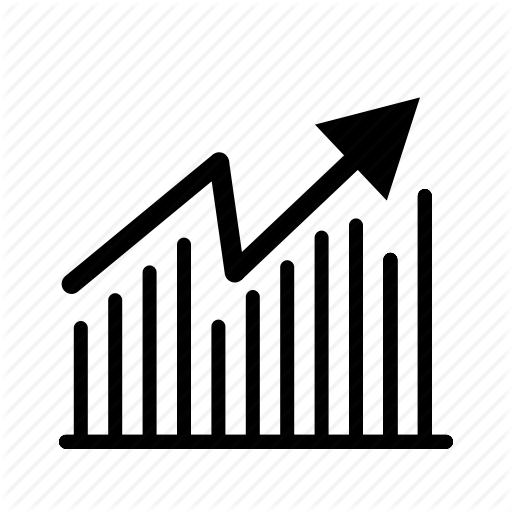
ArtStudio is een tekentoepassing voor de Apple iPad met veel geavanceerde opties voor het maken van illustraties. Met behulp van lagen kunt u uitgebreide afbeeldingen maken met eenvoudige technieken, zoals vormen tekenen, schaduwen en kleuren. U kunt ook effecten toepassen op lagen met behulp van maskers die delen van een afbeelding verbergen of uw canvas omdraaien voor een andere hoek van uw werk.
1.
Tik op het pictogram "Lagen" in de onderste werkbalk van de ArtStudio-app. Het pictogram ziet eruit als een stapel papieren of een stapel vierkanten en het is het tweede pictogram van de linkerkant. Een kleine pop-up geeft de achtergrond - of huidige - laag weer.
2.
Schakel de zichtbaarheid van een laag in of uit door op het 'Zichtbaarheidspictogram' te tikken, dat op een oog lijkt. Vergrendel twee lagen door op het slotpictogram te tikken. Gebruik het alpha-symbool om te schakelen tussen hoe u de pixels op uw object wijzigt. Met alpha uit, kunt u tekenen zoals normaal; met alpha aan, teken je alleen op pixels die al bestaan, wat handig is voor het inkleuren of inkleuren van objecten.
3.
Tik op "Laag" bovenaan het scherm en tik vervolgens op "Masker toevoegen" om een laagmasker te maken. Met een laagmasker kunt u uw afbeelding verbergen terwijl u eroverheen tekent, waardoor de transparantie van de ene laag boven de andere laag wordt geregeld. Laagmaskers laten een afbeelding intact, dus wanneer u over een laagmasker tekent, verandert u niets aan uw afbeelding, behalve de transparantie van de ruimte waarover u tekent.
4.
Tik op het menu "Laag". U kunt een laag dupliceren door op 'Dupliceren' te tikken. Kies "Omdraaien" of "Roteren" om het canvas te manipuleren. Verander tekst in een afbeelding door op "Tekst rasteren" te tikken. Rasteren is vereist wanneer u effecten wilt toepassen op tekst die u hebt geschreven. U kunt lagen samenvoegen om één laag te vormen. Samenvoegen met lagen onder de huidige laag waarmee u werkt door op 'Omlaag samenvoegen' te tikken of alle zichtbare lagen samen te voegen door op 'Samenvoegen zichtbaar' te tikken. Als u wilt dat alle lagen samenkomen, ongeacht de zichtbaarheid, tikt u op 'Afbeelding samenvoegen'.















